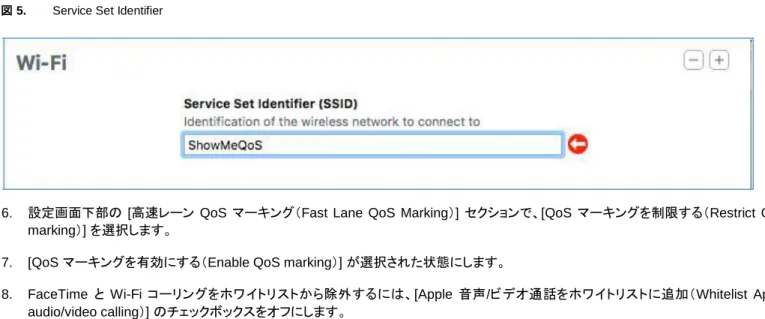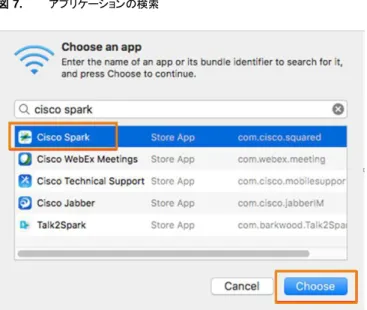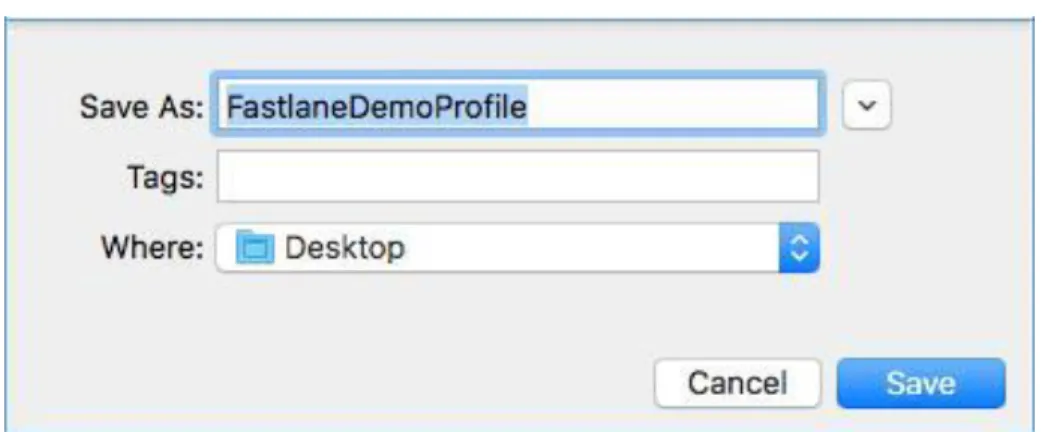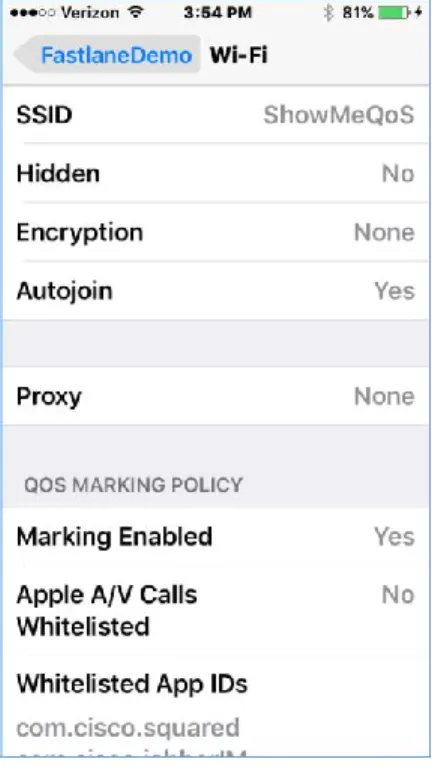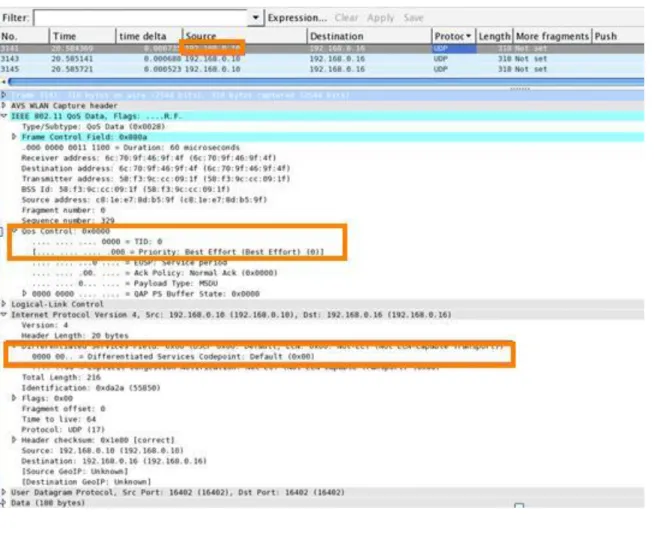© 2017 Cisco and/or its affiliates. All rights reserved. This document is Cisco Public Information. 1/15 ページ
iOS v1.1 での Apple と Cisco Fast Lane の統合
最終更新日:2017 年 3 月 6 日
このデモンストレーションについて
この事前設定済みデモンストレーションのガイドには、次の内容が含まれています。 このデモンストレーションについて 要件 このソリューションについて トポロジ はじめに シナリオ 1:Apple Configurator を使用してのプロファイルの作成、接続、インストール シナリオ 2:アプリケーション最適化のデモンストレーション要件
次の表に、この事前設定済みデモンストレーションの要件の概要を示します。 表 1. 要件 必須 オプション Mac のインストールおよび設定: Cisco AnyConnect
o macOS El Capitan または Sierra(2016 年 9 月リリース) ルータ(Cisco dCloud 用に登録および設定済み)
o Apple Configurator 2.3(App Store からダウンロード [英語])
o Wireshark (https://www.wireshark.org/download.html [英語]) o Airtool (https://www.adriangranados.com/apps/airtool [英語]) AP 1 台(一覧についてはこちらをクリック [英語]) Apple iOS 10 端末 1 台(送信元)のインストールおよび設定: o Cisco Spark o FaceTime Apple iOS 端末の追加 1 台(ターゲット)のインストールおよび設定: 2 つめの端末には、iOS 10 は必要ありません。 o Cisco Spark o FaceTime
© 2017 Cisco and/or its affiliates. All rights reserved. This document is Cisco Public Information. 2/15 ページ
このソリューションについて
シスコと Apple は連携して、シスコ エンタープライズ ネットワークで動作する Apple 端末上の iOS アプリケーションに Quality of Service (QoS)の制御と最適化を実現することに、重点的に取り組んでいます。
この Fast Lane は、次のようないくつかの有益な機能を実現します。
WLC QoS 設定がグローバルに最適化され、音声やビデオなどのリアルタイム アプリケーションのサポートが向上します。
Apple iOS 端末では、WMM TSPEC/TCLAS ネゴシエーションを実行することなく、アップストリーム音声トラフィックを送信できます。 インフラストラクチャがこれらの端末の音声マーキングに対応します。
Fast Lane 設定プロファイルを Apple iOS 端末に適用して、どのアプリケーションが QoS マーキングをアップストリームで受け、 どのアプリケーションがベスト エフォートまたはバックグラウンドで送信されるべきかを、決定することができます。
シスコのインフラストラクチャ側では、ターゲット WLAN で機能が有効になり次第、シスコの AP が Fast Lane のサポートをアドバタイ ズします。
クライアント側では、iOS 10 以降を実行している iOS 端末が、AP 管理フレームで Fast Lane サポートを検索します。また、iOS 端末が アップストリーム フレームで Fast Lane のサポートをマーキングします。
Fast Lane が WLAN で有効になると、Wi-Fi 端末の QoS サポートが最適化するようコントローラが自動的に設定されます。特に、グロー バル プラチナ プロファイルが音声へのトラフィックを許可するように設定されて、そのプロファイルにより、ユニキャスト デフォルト プライオ リティやマルチキャスト デフォルト プライオリティのパラメータがベスト エフォートに設定されます。ユーザ単位での UDP 帯域幅契約はプロ ファイル上で無効になり、802.1p に準じたものとなります。プラチナ プロファイルは、ターゲットの WLAN に接続されます。ワイヤレス CAC (ACM)と優先帯域幅は、両方の帯域の音声キュー用に有効となっており、最大音声帯域幅が 50 % に設定されます。カスタマイズされた DSCP-to-UP マップと UP-to- DSCP マップは、IETF RFC 4594 [英語] および draft-szigetti-ieee-802-11-014 [英語] で推奨された値を マッピングするように設定されます。アップストリーム トラフィックには DSCP が信頼されています。AutoQoS プロファイルが作成され、差 別化 QoS 処理を必要とすることの多い、広く普及した一般的な 32 のアプリケーションに対し、推奨されたマーキングが適用されます。ター ゲット WLAN で、アプリケーションの可視性が有効になると、この自動 QoS プロファイルが自動的に適用されます。
iOS 端末では Fast Lane 設定プロファイルを受信することができます(標準的な Apple プロファイルのプロビジョニング テクニックを使用し てプロビジョニングされます)。この Fast Lane 設定プロファイルでは、ホワイトリストに配置できるアプリケーションの一覧が示されます。ホ ワイトリストのアプリケーションには、Apple Service Type 方式を使用して、アップストリーム QoS マーキングを適用することが許可されま す。ホワイトリストにないアプリケーションは、Fast Lane 対応ネットワークにおいてアップストリーム QoS マーキングを適用しません。デフォ ルトでは、すべてのアプリケーションがホワイトリストに追加されています(例:QoS ホワイトリストのない状態では、すべてのアプリケーショ ンで QoS マーキングが可能です。ホワイトリストが導入されると、ホワイトリスト内のアプリケーションのみが Service_Type 方式による QoS マーキング適用となり、他のアプリケーションは、ベスト エフォートもしくはバックグラウンドの QoS 処理を受けます)。iOS 端末がサ ポートされている場合は、Fast Lane 用に設定された WLAN への関連付けが行われ、以前受信した QoS プロファイルが適用されます。ま た、AP は iOS の QoS マーキングを信頼します。特に、音声としてマーキングされたトラフィックは、クライアントがアドミッション コントロー ル(ADDTS)を実行していなくとも信頼されます。
この機能は、ローカル モード、FlexConnect モードの AP でサポートされ、AireOS リリース 8.3.102.0 以降を実行する WLC で制御され るすべての 802.11n および 802.11ac Wave 1 AP をサポートします。
© 2017 Cisco and/or its affiliates. All rights reserved. This document is Cisco Public Information. 3/15 ページ
トポロジ
このコンテンツには、スクリプト形式のシナリオと、ソリューションの機能を実例で示すために事前設定された管理ユーザとコンポーネント が含まれています。コンポーネントのほとんどは、管理ユーザ アカウントを使用して任意の設定が可能です。コンポーネントへのアクセス に使用する IP アドレスとユーザ アカウント クレデンシャルは、アクティブ セッションの [トポロジ(Topology)] メニューのコンポーネント ア イコンをクリックするか、それらを必要とするシナリオ内の手順を調べることで確認できます。 図 1. dCloud のトポロジ© 2017 Cisco and/or its affiliates. All rights reserved. This document is Cisco Public Information. 4/15 ページ
はじめに
プレゼンテーションの前に Cisco dCloud では、実際の対象者の前でプレゼンテーションを行う前に、アクティブなセッションを使用して、このドキュメントのタスクを 実施しておくことを強く推奨します。そうすることで、ドキュメントとコンテンツの構成に慣れることができます。 場合によっては、環境を元の構成にリセットするため、このガイドに従った後に新しいセッションをスケジュールする必要があります。 プレゼンテーションを成功させるためには、入念な準備が不可欠です。 次の手順に従ってコンテンツのセッションをスケジュールし、プレゼンテーション環境を設定します。 1. dCloud セッションを開始します。[手順を見る] 注:セッションがアクティブになるまで最長で 30 分かかることがあります。 2. ルータとラップトップを接続します。[手順を見る] 3. AP のみ(一覧についてはこちらをクリック [英語])を使用する場合は、vWLC 管理インターフェイスをセッション固有のパブリック IP で設定する必要があります。[手順を見る] 注:このデモの vWLC は、必要に応じて AP に 8.3 コードをプッシュします。このアップグレードには最大 20 分かかります。 4. 最適なパフォーマンスを得るために、Cisco AnyConnect VPN[手順を見る] およびラップトップのローカル RDP クライアント[手順 を見る] を使用してワークステーションに接続します。 ワークステーション 1:198.18.1.37、ユーザ名:dcloud\aperez、パスワード:C1sco12345注:Cisco dCloud リモート デスクトップ クライアントを使用してワークステーションに接続することもできます [手順を見る] 。dCloud リ モート デスクトップ クライアントは、最小限の操作でアクティブ セッションにアクセスする場合に最適です。ただし、この方法には、接続 ができなかったり、パフォーマンスが悪い場合もあります。
© 2017 Cisco and/or its affiliates. All rights reserved. This document is Cisco Public Information. 5/15 ページ
シナリオ 1.
Apple Configurator を使用してのプロファイルの作成、接続、インストール
注:このシナリオを開始する前に、要件のセクションで設定情報を確認してください。
手順
組織が新しいプロファイルを作成して社内の iOS 端末にプッシュし、Cisco Spark を介してコールへの完全優先転送(Expedited Forwarding)を行っています。このプロファイルは、ネットワーク上の Fast Lane に Cisco Spark と Cisco Jabber の両方を置いて、 ネットワークが高い負荷で使用される際にこれらのアプリケーションが優先的に取り扱われることを保証します。
FaceTime など、組織の優先通信手段でないアプリケーションには、完全優先転送は適用されません。
Fast Lane プロファイルの作成
1. Mac で、Apple Configurator を開きます。
2. [ファイル(File])] > [新規プロファイル(New Profile)] の順に選択します。
© 2017 Cisco and/or its affiliates. All rights reserved. This document is Cisco Public Information. 6/15 ページ 3. プロファイルの [一般(General)] 情報で、名前に「FastlaneDemoProfile」と入力します。 注:その他のフィールドの入力はいずれも任意です。このデモでは、デフォルトの状態のままにしておきます。 図 3. プロファイルの [一般(General)] 情報 4. 左側の [Wi-Fi] メニューをクリックし、[設定(Configure)] をクリックします。 図 4. Wi-Fi 設定
© 2017 Cisco and/or its affiliates. All rights reserved. This document is Cisco Public Information. 7/15 ページ 5. プロファイルをアクティブにする対象の SSID の名前として、「ShowMeQoS」と入力します。
注:Apple Configurator の SSID 名と設定は、WLC の SSID 名と設定に一致する必要があります。 図 5. Service Set Identifier
6. 設定画面下部の [高速レーン QoS マーキング(Fast Lane QoS Marking)] セクションで、[QoS マーキングを制限する(Restrict QoS marking)] を選択します。
7. [QoS マーキングを有効にする(Enable QoS marking)] が選択された状態にします。
8. FaceTime と Wi-Fi コーリングをホワイトリストから除外するには、[Apple 音声/ビデオ通話をホワイトリストに追加(Whitelist Apple audio/video calling)] のチェックボックスをオフにします。
注:[Apple 音声/ビデオ通話をホワイトリストに追加する(Whitelist Apple audio/video calling)] のチェックボックスをオフにすると、すべ ての音声/ビデオ アプリケーションがホワイトリストから削除されます。したがって、リストに追加されたアプリケーションのみが完全優先 転送適用となります。
[QoS マーキングを有効にする(Enable QoS marking)] チェックボックスをオフにすると、すべてのマーキングが無効になります(QoS のマークを持つアプリケーションがなくなります)。FaceTime と Wi-Fi コーリングはその区別に当てはまりません。これらはダイヤラを使 用しており、アプリケーションではないためです。Wi-Fi コーリング、Facetime QoS マーキングは、[Apple 音声/ビデオ通話をホワイトリス トに追加する(Whitelist Apple Audio/video calling)] チェックボックスで制御されます。ホワイトリストから FaceTime と Wi-Fi コーリング を削除するには、チェックボックスをオフにします。
図 6. 高速レーン QoS マーキング
© 2017 Cisco and/or its affiliates. All rights reserved. This document is Cisco Public Information. 8/15 ページ 9. アプリケーションをホワイトリストに追加するには、[+] をクリックし、アプリケーションを選択します。
10. [Cisco Spark] を検索し、リストに追加します。
図 7. アプリケーションの検索
11.
さらに、[Cisco Jabber] を検索して、リストに追加します。QoS マーキングは次のようになります。注:実際に Jabber のテストを行うことは推奨されていません。このデモンストレーションでは、Spark のみをテストします。この手順では、プ ロファイルに必要なアプリケーションをいくつでも追加できることと、サポート対象の SSID と同じ数のプロファイルが利用できることを顧客に 説明します。
図 8. 両方のアプリケーションが追加されたホワイトリスト
注:プロファイルが、Cisco Spark と Cisco Jabber の両方に完全優先転送できる状態になっています。
ホワイトリストにアプリケーションを配置すると、これらのアプリケーションで QoS マーキングが可能になります。完全優先転送は利用可能な マーキングの 1 つです。ただし、ホワイトリストにアプリケーションを配置しても、自動的には完全優先転送は割り当てられません。音声フ ローは、完全優先転送になります。これは音声に対しては、アプリケーションが完全優先転送のマーキングを設定するためです。たとえば、 ビデオ コンポーネントは AF 41 を提供し、シグナリング コンポーネントは CS 3 を提供します。
© 2017 Cisco and/or its affiliates. All rights reserved. This document is Cisco Public Information. 9/15 ページ 12. 名前を「FastlaneDemoProfile」と指定し、プロファイルを保存します。
図 9. プロファイルに名前を設定
13. 設定ウィンドウを閉じます。プロファイルを端末にプッシュする準備ができました。
iPhone/iPad へのプロファイルのプロビジョニング
1. USB を使用し、Apple の送信元端末を Mac に接続します。端末が Apple Configurator 2 に表示されます。 2. 端末の一覧で、自分の端末を強調表示させ、[追加(Add)] > [プロファイル(Profiles)] の順にクリックします。
© 2017 Cisco and/or its affiliates. All rights reserved. This document is Cisco Public Information. 10/15 ページ 3. 以前に作成した FastlaneDemoProfile へ移動し、[追加(Add)] をタップします。 図 11. プロファイルの追加 4. iOS 端末でプロファイルをインストールするプロンプトが表示されたら、[インストール(Install)] をクリックします。 図 12. 5. インストールの際に、プロファイルが署名されていないとの警告が複数回表示され、確認が求められます。プロファイルのインス トールが完了するまで画面のタップを続けます。
© 2017 Cisco and/or its affiliates. All rights reserved. This document is Cisco Public Information. 11/15 ページ 6. プロファイルがインストールされたら、[さらに詳細を表示(More Details)] をタップし、ShowMeQoS ネットワークが Cisco Spark
(下図では com.cisco.squared と表示)をマーキングするよう設定されているのを確認します。
図 13. 設定済み ShowMeQoS ネットワーク
7. 送信元 iOS が準備できました。
8. 端末を ShowMeQoS SSID に接続します。この SSID は、オープン ネットワークとして設定されており、認証は不要です。
注:ターゲット端末はすべての SSID に接続できます。
© 2017 Cisco and/or its affiliates. All rights reserved. This document is Cisco Public Information. 12/15 ページ
シナリオ 2.
アプリケーション最適化のデモンストレーション
Air Capture の起動とターゲット アプリケーションのテスト
1. セッション ページで [詳細(Details)] タブを選択し、vWLC のパブリック アドレスを確認します。 図 14. パブリック アドレスの詳細 2. ラップトップでブラウザを開き、vWLC のパブリック アドレスに移動します。ユーザ名に [所有者(Owner)]、パスワードに [セッション ID (Session ID)] を使用してログインします。図 15. [所有者(Owner)] および [セッション ID(Session ID)]
3. [Advanced] タブをクリックして、UI を開きます。
4. [ワイヤレス(Wireless)] > [無線(Radios)] > [802.11a/n/ac] の順に選択します。AP で使用されるチャネルが表示されます。
注:AP に複数のチャネルがリストされている場合、すべてのチャネルが使用されます。キャプチャする必要があるのは、最初のチャネルだ けです。ただし、Airtool ではキャプチャするチャネル数を決めることができ、顧客がすべてのキャプチャを望む場合は、すべてのチャネル をキャプチャすることができます。
© 2017 Cisco and/or its affiliates. All rights reserved. This document is Cisco Public Information. 13/15 ページ 5. [モニタ(Monitor)] > [クライアント(Clients)] の順に選択し、送信元端末の IP アドレスを判定します。クライアントに割り当てられた IP アドレスが表示されます。 注:クライアントがリストに表示されない場合は、端末が異なる SSID に関連付けられている可能性があります。端末の Wi-Fi 設定を確 認してください。 図 16. [モニタ(Monitor)] > [クライアント(Clients)] 6. Mac で Airtool を起動し、40 MHz 幅の適切なチャネルでキャプチャを開始します。 図 17. チャネルのキャプチャ
© 2017 Cisco and/or its affiliates. All rights reserved. This document is Cisco Public Information. 14/15 ページ 注:Cisco Spark は完全優先転送を受信するように設定されています。
7. 送信元端末からターゲット端末に Spark コールを発信します。aperez(送信元)用に設定されている端末から cholland(ターゲット) 用に設定された端末に Spark コールを発信します。
8. 10 ~ 15 秒間パケットをキャプチャしてから、パケット キャプチャを停止します。Airtool が自動的に Wireshark にキャプチャを送信 します。(通常、数秒で完了します。)
9. 通話を終了します。
キャプチャの確認と、ホワイトリスト マーキングとホワイトリストでないマーキングの比較
1. Wireshark で、送信元端末からターゲット端末に送信されたパケットを探します。Spark アプリケーションがホワイトリストにあり、iOS に対応しているため、音声コンポーネントが UP 6 および DSCP EF としてマーキングされているはずです。 図 18. パケットの特定 注:Wireshark のフィルタを使用すると、特定のパケットを探すときに役立ちます。フィルタの使用については、このデモンストレーションで は説明しません。
ホワイトリストの場合とホワイトリストにない場合の比較
1. (ホワイト リストにない)FaceTime が完全優先サービスを受けないことをデモンストレーションするために、送信元端末が ShowMeQoS ネットワークに接続されたままであることを確認します。 2. 適切なチャネルでパケット キャプチャを開始します。©2017 Cisco Systems, Inc. All rights reserved.
Cisco、Cisco Systems、およびCisco Systemsロゴは、Cisco Systems, Inc.またはその関連会社の米国およびその他の一定の国における登録商標または商標です。 本書類またはウェブサイトに掲載されているその他の商標はそれぞれの権利者の財産です。 「パートナー」または「partner」という用語の使用はCiscoと他社との間のパートナーシップ関係を意味するものではありません。(1502R) この資料の記載内容は2017年4月現在のものです。 この資料に記載された仕様は予告なく変更する場合があります。 シスコシステムズ合同会社 〒 ‐ 東京都港区赤坂 ミッドタウン・タワー お問い合せ先 Cisco dCloud 3. 送信元端末に設定された端末からターゲットに設定された端末に FaceTime コールを発信します。10 ~ 15 秒後に、FaceTime コールを終了します。 4. パケット キャプチャで、ヘッダーに送信元端末の IP アドレスを含んだパケットを探します。
注:QoS と DSCP マーキングはベスト エフォートとデフォルトです。したがって、FaceTime には Fast Lane プライオリティは適用されません。
図 19. ホワイトリストの場合とホワイトリストでない場合の比較